Samsung EX2F: Расширенные функции
Расширенные функции: Samsung EX2F
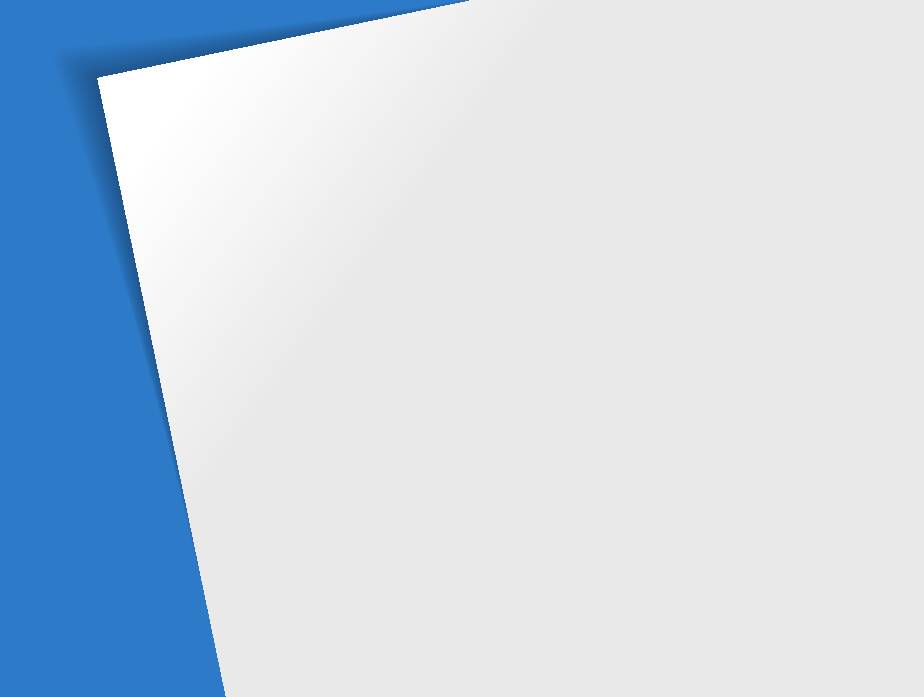
Расширенные функции
В этом разделе описывается выбор режимов фото- и видеосъемки.
Интеллектуальный режим
………………… 41
Режим панорамы в формате 2D или 3D
… 50
Режим «Панорама движения»
…………… 52
Программный режим
………………………… 43
Режим «Волшебная рамка»
……………… 53
Режим приоритета диафрагмы, режим
Режим «Раздельный снимок»
……………… 54
приоритета выдержки и ручной режим
…… 44
Режим «Снимок в снимке»
………………… 55
Режим приоритета диафрагмы
…………… 45
Режим «Художественная кисть»
…………… 56
Режим приоритета выдержки
……………… 46
Режим широкого динамического
Ручной режим
……………………………… 47
диапазона
…………………………………… 57
Режим «Волшебная рамка плюс»
………… 48
Режим «Создание креативного видео»
…… 58
Сюжетные режимы
………………………… 48
Режим видеосъемки
………………………… 60
Режим «Прекрасный снимок»
……………… 49
Запись видео с высокой скоростью
……… 62
Режим «Снимок 3D»
……………………… 50
Режим автоматического определения
сюжета
……………………………………… 63
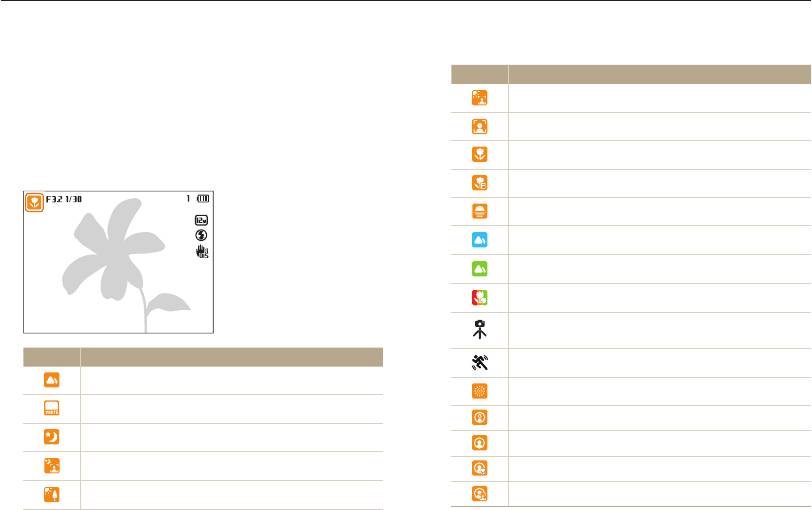
Интеллектуальный режим
В интеллектуальном режиме камера автоматически выбирает соответствующие настройки на основе определения типа сюжета.
Интеллектуальный режим удобен для тех, кто плохо знаком с настройками камеры для различных сюжетов.
1
Установите диск выбора режима на
T
.
Значок Описание
2
Скомпонуйте кадр.
Портрет с задней подсветкой
•
Камера автоматически выберет сюжетный режим.
Портрет
В левом верхнем углу дисплея отобразится значок
соответствующего сюжетного режима. Ниже приводится
Макросъемка предметов
перечень возможных значков.
Макросъемка текста
Закат
Ясное небо
Лес
Макросъемка ярких цветных объектов
Камера стабилизирована или установлена на
штативе (при съемке в темноте)
Значок Описание
Активно двигающийся объект
Пейзаж
Фейерверк (камера на штативе)
Сюжет с ярким белым фоном
Съемка в темном помещении.
Ночной пейзаж (при выключенной вспышке)
Частичное освещение.
Ночной портрет
Макросъемка с направленным освещением.
Пейзаж с задней подсветкой
Портретная съемка с направленным освещением.
Расширенные функции
41
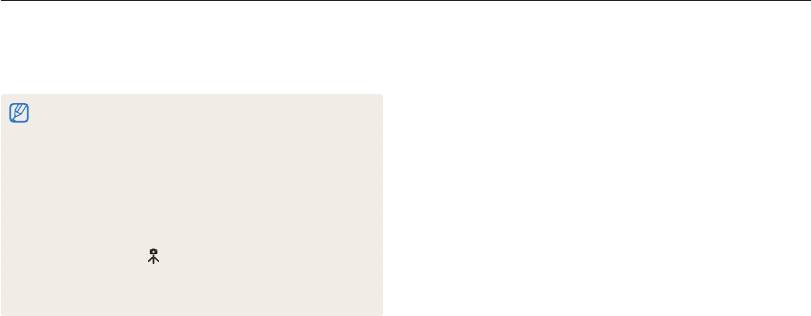
Интеллектуальный режим
3
Слегка нажмите кнопку затвора для фокусировки.
4
Нажмите кнопку затвора, чтобы сделать снимок.
•
Если камера не смогла определить подходящий сюжетный
режим, то применяются настройки по умолчанию для режима
T
.
•
Даже при обнаружении в кадре лица портретный режим
выбирается не всегда. Это связано с положением человека и
условиями освещения.
•
При неблагоприятных условиях, например при дрожании камеры,
неправильно подобранном освещении или расстоянии до
объекта, камера может некорректно выбрать сюжетный режим.
•
Даже при использовании штатива камера может неверно
определять режим
, если объект съемки движется.
•
В режиме
T
камера часто изменяет параметры съемки для
выбора наиболее подходящего сюжета, что ускоряет разрядку
аккумуляторной батареи.
Расширенные функции
42
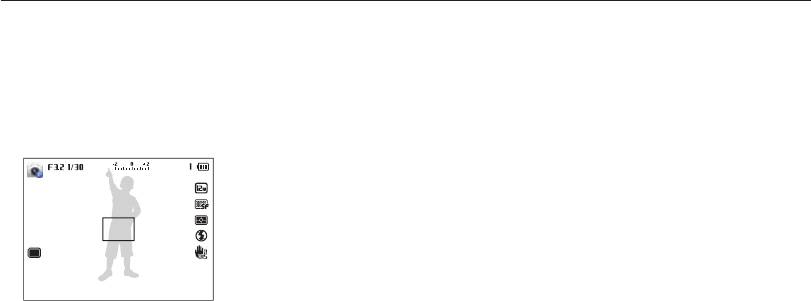
Программный режим
В программном режиме большинство параметров съемки доступны для настройки, и только значения выдержки и диафрагмы
устанавливаются камерой автоматически.
1
Установите диск выбора режима на
p
.
2
Задайте параметры.
•
Список параметров см. в разделе Параметры съемки
(стр. 64)
3
Скомпонуйте кадр и слегка нажмите кнопку затвора
для фокусировки.
4
Нажмите кнопку затвора, чтобы сделать снимок.
Расширенные функции
43
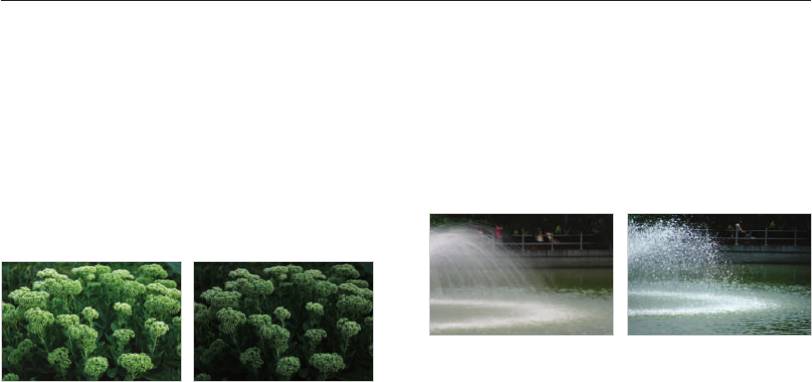
Режим приоритета диафрагмы, режим приоритета выдержки и
ручной режим
Управление экспозицией достигается за счет изменения значений диафрагмы или выдержки. Эти параметры можно использовать в
режимах «Приоритет диафрагмы», «Приоритет выдержки» и «Ручной».
Значение диафрагмы
Выдержка
Диафрагма — это отверстие в объективе, через которое
Выдержка — это время от открытия до закрытия затвора.
свет поступает внутрь камеры. Корпус диафрагмы состоит
Выдержка существенно влияет на яркость снимка. Длительная
из тонких металлических пластин, которые открываются и
выдержка оставляет больше времени для проникновения
закрываются, расширяя или сужая диафрагму и контролируя
света. При этом снимки становятся ярче, но движущиеся
количество света, поступающего внутрь камеры. От размера
объекты на них могут быть размытыми. Напротив, короткая
диафрагмы зависит яркость снимка: чем больше диафрагма,
выдержка оставляет меньше времени для проникновения
тем снимок ярче; чем меньше, тем он темнее. При эт
ом
света. Снимки становятся темнее, но движущиеся объекты
чем больше значение численное значение диафрагмы, тем
запечатлеваются лучше.
меньше диаметр отверстия, пропускающего свет в объектив.
Например, отверстие при диафрагме 5.6 будет больше
отверстия при диафрагме 11.
S
Длительная выдержка
S
Короткая выдержка
S
Малое значение диафрагмы
S
Большое значение
(большой размер
диафрагмы (малый размер
диафрагмы)
диафрагмы)
Расширенные функции
44
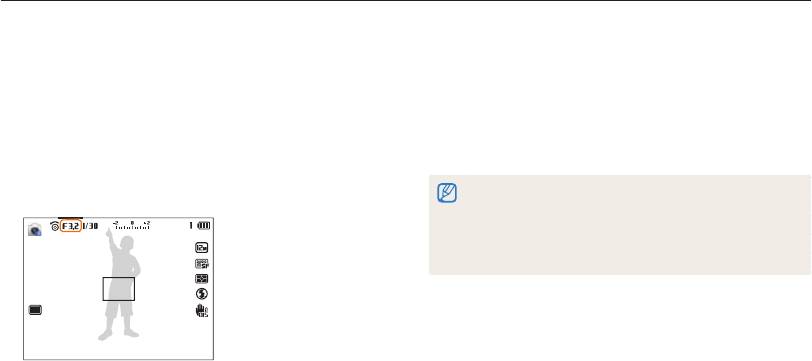
Режим приоритета диафрагмы, режим приоритета выдержки и ручной режим
Режим приоритета диафрагмы
3
Задайте параметры.
•
Список параметров см. в разделе Параметры съемки
В режиме приоритета диафрагмы значение диафрагмы
задается вручную, а надлежащая выдержка автоматически
(стр. 64)
устанавливается камерой.
4
Скомпонуйте кадр и слегка нажмите кнопку затвора
1
Установите диск выбора режима на
A
.
для фокусировки.
2
Поворотом кнопки навигации установите нужное
5
Нажмите кнопку затвора, чтобы сделать снимок.
значение диафрагмы.
При выборе чувствительности ISO Авто выдержка может не
•
Дополнительные сведения о диафрагме см. на стр. 44.
измениться автоматически в соответствии со значением диафрагмы.
В этом случае во время съемки камера автоматически подберет
соответствующее значение экспозиции путем изменения параметра
чувствительности ISO. Чтобы изменить параметры чувствительности
ISO вручную, нажмите [
m
] и выберите
a
ISO параметр.
Расширенные функции
45
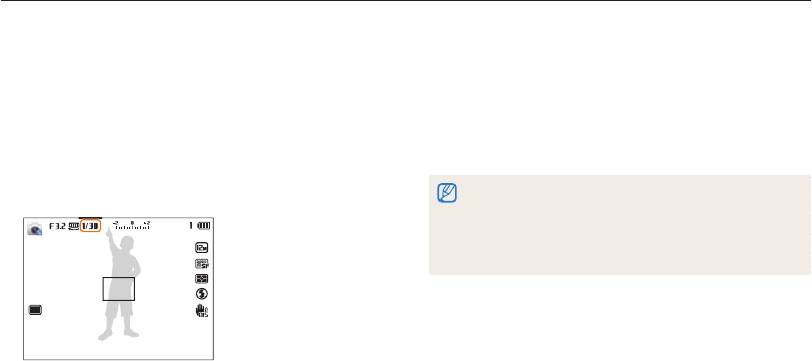
Режим приоритета диафрагмы, режим приоритета выдержки и ручной режим
Режим приоритета выдержки
3
Задайте параметры.
•
Список параметров см. в разделе Параметры съемки
В режиме приоритета выдержки пользователь задает
выдержку вручную, а надлежащее значение диафрагмы
(стр. 64)
автоматически устанавливается камерой.
4
Скомпонуйте кадр и слегка нажмите кнопку затвора
1
Установите диск выбора режима на
h
.
для фокусировки.
2
С помощью переднего колесика выберите нужное
5
Нажмите кнопку затвора, чтобы сделать снимок.
значение выдержки.
При выборе чувствительности ISO Авто значение диафрагмы может не
•
Дополнительные сведения о выдержке см. на стр. 44.
измениться автоматически в соответствии с выдержкой. В этом случае
во время съемки камера автоматически подберет соответствующее
значение экспозиции путем изменения параметра чувствительности
ISO. Чтобы изменить параметры чувствительности ISO вручную,
нажмите [
m
] и выберите
a
ISO параметр.
Расширенные функции
46
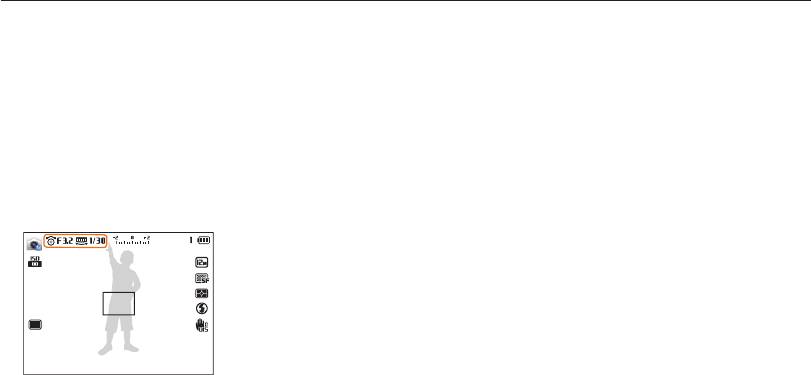
Режим приоритета диафрагмы, режим приоритета выдержки и ручной режим
Ручной режим
4
Задайте параметры.
•
Список параметров см. в разделе Параметры съемки
Ручной режим позволяет вручную устанавливать значения как
диафрагмы, так и выдержки.
(стр. 64)
Скомпонуйте кадр и слегка нажмите кнопку затвора
1
Установите диск выбора режима на
M
.
5
для фокусировки.
2
С помощью переднего колесика выберите нужное
значение выдержки.
6
Нажмите кнопку затвора, чтобы сделать снимок.
3
Поворотом кнопки навигации установите нужное
значение диафрагмы.
Расширенные функции
47
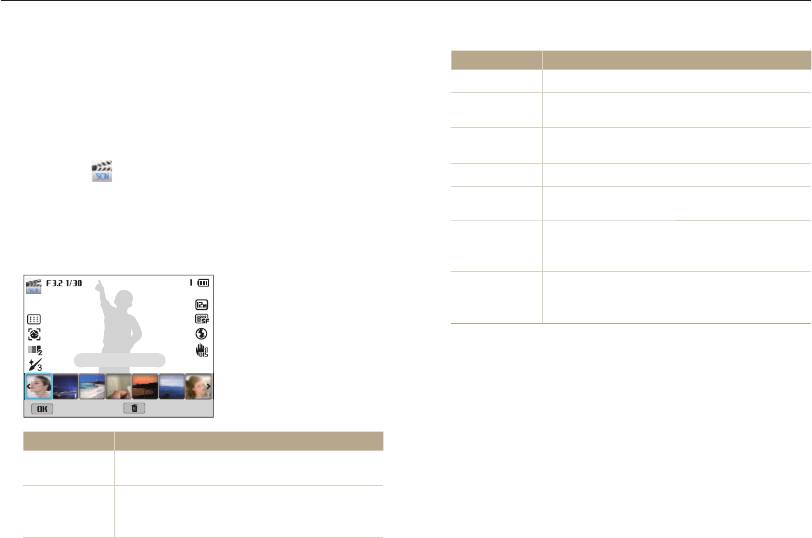
Режим «Волшебная рамка плюс»
В режиме «Волшебная рамка плюс» можно выполнять фотосъемку с различными эффектами.
Сюжетные режимы
Параметр Описание
Каждый сюжетный режим имеет набор предварительно
Пейзаж
Фотосъемка натюрмортов и пейзажей.
заданных параметров и предназначен для съемки в
Четкая фотосъемка текста распечатанных или
определенных условиях.
Текст
электронных документов.
Фотосъемка на закате с естественными
1
Установите диск выбора режима на
g
.
Закат
оттенками красного и желтого.
2
Выберите .
Рассвет
Фотосъемка на рассвете.
Контровой
3
Выберите сюжет.
Фотосъемка против света.
свет
•
Если экран параметров не появляется, нажмите [
o
] или
Уменьшение недоэкспонирования,
выберите [
m
]
g
Выбор сюжета, затем выберите
Пляж/снег
вызванного отражением солнечного света от
сюжет.
песка или снега.
Фотосъемка в формате 3D (3D-эффект
3D-фото
воспроизводится только на телевизорах и
мониторах с поддержкой 3D).
4
Скомпонуйте кадр и слегка нажмите кнопку затвора
Прекрасный снимок
для фокусировки.
5
Нажмите кнопку затвора, чтобы сделать снимок.
Панель выкл. Дом
Параметр Описание
Прекрасный
Портретная фотосъемка с устранением
сним
ок
изъянов лица.
Фотосъемка в ночное время или при плохом
Ночь
освещении (рекомендуется использовать
штатив).
Расширенные функции
48
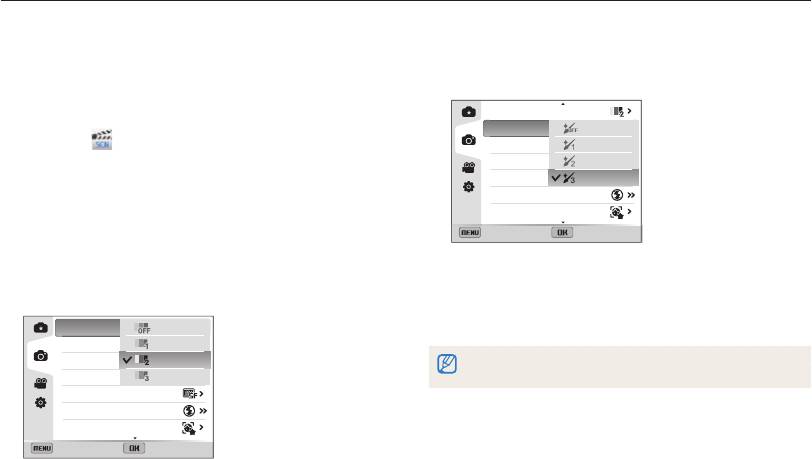
Режим «Волшебная рамка плюс»
Режим «Прекрасный снимок»
8
Выберите нужный параметр.
•
Например, можно увеличить степень ретуши, чтобы скрыть
Режим «Прекрасный снимок» — это портретная фотосъемка с
возможностью устранения изъянов лица.
недостатки лица.
1
Установите диск выбора режима на
g
.
Тон лица
Ретушь лица
Выкл
2
Выберите .
Обнаружение лица
Уровень 1
Размер фото
Уровень 2
3
Выберите пункт Прекрасный снимок.
Качество
Уровень 3
Вспышка
4
Нажмите кнопку [
m
].
Изменение списка
обнаруживаемых лиц
5
Выберите значок
a
Тон лица.
Назад Установить
6
Выберите нужный параметр.
•
Например, можно увеличить значение параметра тона,
9
Скомпонуйте кадр и слегка нажмите кнопку затвора
чтобы кожа казалась светлее.
для фокусировки.
Тон лица
Выкл
10
Нажмите кнопку затвора, чтобы сделать снимок.
Ретушь лица
Уровень 1
Обнаружение лица
Уровень 2
При использовании режима «Прекрасный снимок» будет установлено
Размер фото
Уровень 3
фокусное расстояние «Автомакро».
Качество
Вспышка
Изменение списка
обнаруживаемых лиц
Назад Установить
7
Выберите пункт Ретушь лица.
Расширенные функции
49
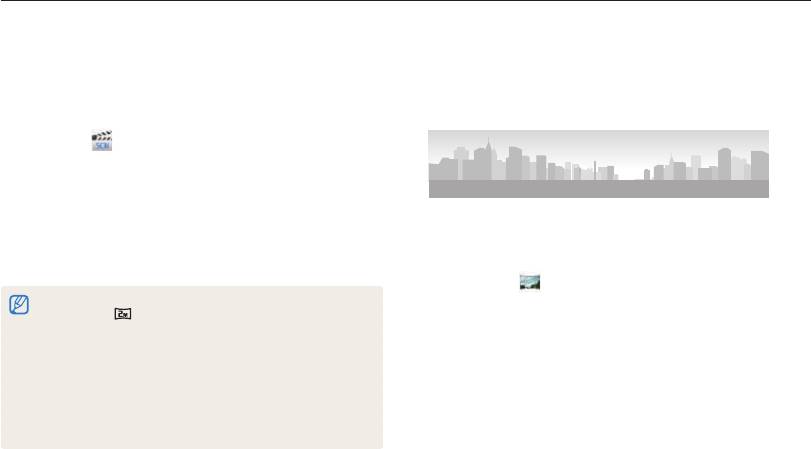
Режим «Волшебная рамка плюс»
Режим «Снимок 3D»
Режим панорамы в формате 2D или 3D
В режиме «Снимок 3D» можно создавать снимки в формате
В режиме «Панорама» можно делать широкоформатные
3D.
панорамные снимки. В этом режиме можно сделать серию
снимков, а затем объединить их друг с другом для создания
1
Установите диск выбора режима на
g
.
панорамного изображения.
2
Выберите .
3
Выберите пункт 3D-фото.
4
Скомпонуйте кадр и слегка нажмите кнопку затвора
S
Образец снимка
для фокусировки.
5
Нажмите кнопку затвора, чтобы сделать снимок.
1
Установите диск выбора режима на
g
.
•
Камера делает 2 снимка: в формате JPEG и MPO.
2
Выберите .
•
В режиме «3D-фото» автоматически устанавливается
разрешение
.
3
Нажмите кнопку [
m
].
•
В режиме «Снимок 3D» некоторые параметры съемки
недоступны.
4
Выберите пункт
a
Панорама Живая панорама
•
Просмотреть файл MPO, поддерживающий формат 3D, можно
или 3D Панорама.
только на оборудовании, совместимом с форматом MPO,
например на телевизоре или мониторе 3D. На дисплее камеры
5
Для возврата в режим съемки нажмите кнопку [
m
].
можно просматривать только файлы JPEG.
•
При просмотре файлов MPO на телевизоре или мониторе 3D
6
Скомпонуйте кадр и слегка нажмите кнопку затвора
пользуйтесь 3D-очками.
для фокусировки.
•
Наведите камеру на левую или правую (верхнюю
или нижнюю) часть композиции, которую требуется
запечатлеть.
Расширенные функции
50
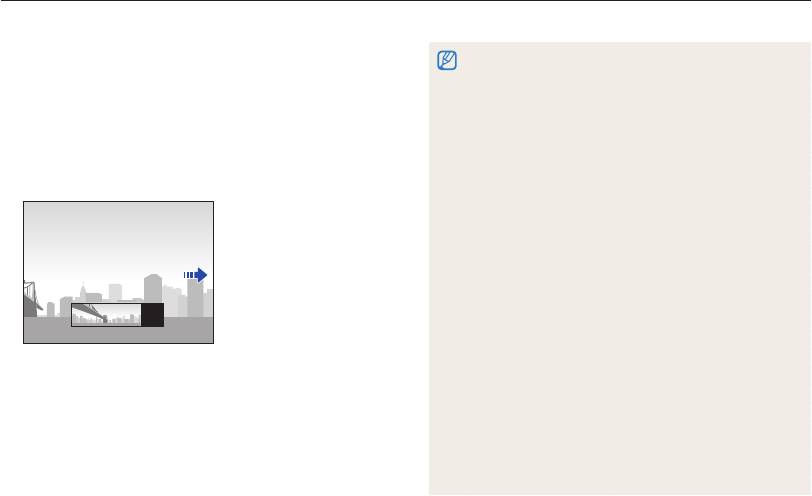
Режим «Волшебная рамка плюс»
7
Нажмите и удерживайте кнопку затвора для начала
•
Панорамный снимок может не получиться в следующих
съемки.
условиях:
- слишком быстрое или слишком медленное перемещение
8
Медленно перемещайте камеру в выбранном
камеры;
направлении, удерживая кнопку затвора.
- недостаточное перемещение камеры для выполнения
•
В режиме «3D-панорама» можно делать только
следующего снимка;
- непостоянная скорость перемещения камеры;
горизонтальные снимки.
- дрожание камеры;
•
Когда видоискатель совместится со следующим кадром,
- изменение направления перемещения камеры при съемке;
камера автоматически сделает следующий снимок.
- съемка в темноте;
- попадание в кадр движущегося объекта;
- постоянно меняющиеся ярк
ость и цвет источника освещения.
•
Сделанные снимки автоматически сохраняются, а съемка
прекращается в следующих случаях:
- изменение направления при съемке;
- слишком быстрое перемещение камеры;
- остановка перемещения камеры.
•
При выборе режима панорамной съемки отключаются
функции цифрового и оптического зума. Если перейти в режим
«Панорама» при использовании зума, камера вернет зум в
исходное положение.
•
В режиме «Панорама» некоторые параметры съемки
По окончании съемки отпустите кнопку затвора.
недоступны.
9
•
Камера может прекратить съемку из-за композиции съемки или
•
Когда все нужные снимки будут сделаны, камера
движения объекта.
объединит их в один панорамный снимок.
•
Для улучшения качества снимка камера в режиме «Панорама»
может не полностью запечатлеть последний кадр, если вы
остановите перемещение камеры. Чтобы запечатлеть нужный
фрагмент, поверните камеру сильнее, чтобы предполагаемый
край панорамного снимка остался немного позади.
Расширенные функции
51
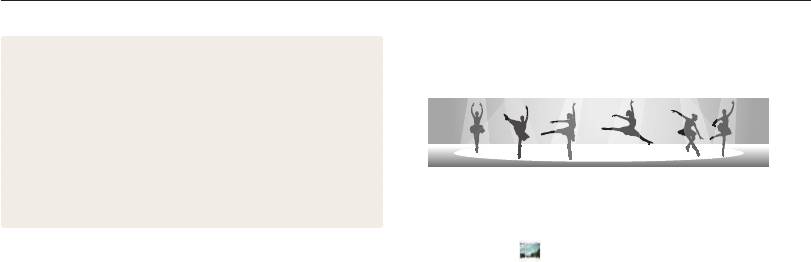
Режим «Волшебная рамка плюс»
•
В режиме «3D-панорама» камера может не запечатлеть первый
Режим «Панорама движения»
и последний кадр. Это вызвано особенностями 3D-эффекта.
В режиме «Панорама движения» можно создать серию
Поэтому при повороте камеры нужно оставлять небольшой
снимков движущегося объекта, а затем скомбинировать их.
запас, увеличивая угол поворота.
•
В режиме «3D-панорама» камера делает снимки в форматах
JPEG и MPO.
•
Просмотреть файл MPO, поддерживающий формат 3D, можно
только на оборудовании, совместимом с форматом MPO,
например на телевизоре или мониторе 3D. На дисплее камеры
можно просматривать только файлы JPEG.
S
Образец снимка
•
При просмотре файлов MPO на телевизоре или мониторе 3D
пользуйтесь 3D-очками.
1
Установите диск выбора режима на
g
.
2
Выберите .
3
Нажмите кнопку [
m
].
4
Выберите пункт
a
Панорама Панорама
движения.
5
Для возврата в режим съемки нажмите кнопку [
m
].
6
Скомпонуйте кадр и слегка нажмите кнопку затвора
для фокусировки.
•
Направьте объектив в левый или правый край панорамы,
которую вы хотите запечатлеть.
7
Нажмите и удерживайте кнопку затвора для начала
съемки.
Расширенные функции
52
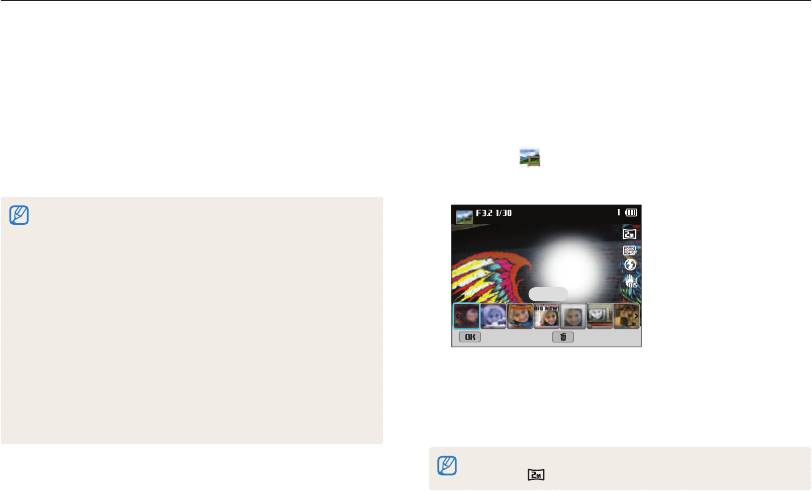
Режим «Волшебная рамка плюс»
8
Медленно перемещайте камеру в выбранном
Режим «Волшебная рамка»
направлении, удерживая кнопку затвора.
В режиме «Волшебная рамка» к снимкам можно добавлять
•
Если в кадре находится несколько объектов съемки,
различные фоторамки. Форма и внешний вид снимков будут
камера может не распознать нужный объект.
изменяться в зависимости от выбранной рамки.
•
Если объекты при съемке находятся за пределами рамки
кадрирования, камера не может запечатлеть их движение.
1
Установите диск выбора режима на
g
.
9
По окончании съемки отпустите кнопку затвора.
2
Выберите .
•
Сделанные снимки будут автоматически объединены.
3
Выберите нужный параметр.
•
Панорамный снимок может не получиться в следующих
условиях:
- слишком быстрое или слишком медленное перемещение
камеры;
- недостаточное перемещение камеры для выполнения
следующего снимка;
- непостоянная скорость перемещения камеры;
Фреска
- дрожание камеры;
- изменение направления перемещения камеры при съемке;
- съемка в темноте;
Панель выкл.
Дом
- попадание в кадр движущегося объекта;
- постоянно меняющиеся ярк
ость и цвет источника освещения.
Скомпонуйте кадр и слегка нажмите кнопку затвора
•
Сохранение панорамных снимков может занимать некоторое
4
время.
для фокусировки.
•
В режиме «Панорама движения» некоторые параметры съемки
недоступны.
5
Нажмите кнопку затвора, чтобы сделать снимок.
В режиме «Волшебная рамка» автоматически устанавливается
разрешение
.
Расширенные функции
53
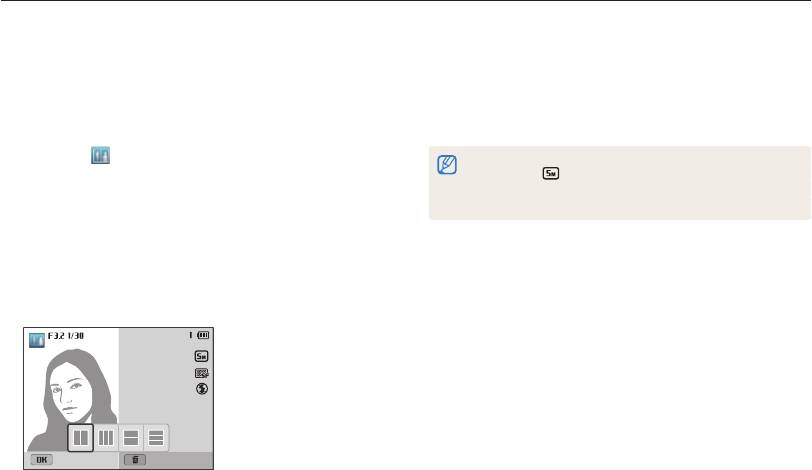
Режим «Волшебная рамка плюс»
Режим «Раздельный снимок»
4
Скомпонуйте кадр и слегка нажмите кнопку затвора
для фокусировки и установки экспозиции.
В режиме «Раздельный снимок» можно сделать несколько
снимков и расположить их в общем кадре с помощью
5
Нажмите кнопку затвора, чтобы сделать снимок.
предварительно установленных вариантов.
•
Повторите шаги 4 и 5, чтобы сделать остальные снимки.
1
Установите диск выбора режима на
g
.
•
Чтобы выполнить повторный снимок, нажмите кнопку [
l
].
2
Выберите .
•
В режиме «Раздельный снимок» автоматически устанавливается
разрешение
или меньше.
3
Выберите раздельный стиль.
•
Количество параметров автофильтра в режиме «Раздельный
•
Чтобы отрегулировать резкость разделительной черты,
снимок» ограничено.
нажмите [
m
] и выберите
a
Размытие границы
нужное значение.
•
Чтобы применить эффект автофильтра к фрагменту
снимка, нажмите [
m
] и выберите
a
Автофильтр
нужный параметр. К каждому фрагменту снимка можно
применить свой эффект автофильтра.
Панель выкл. Дом
Расширенные функции
54
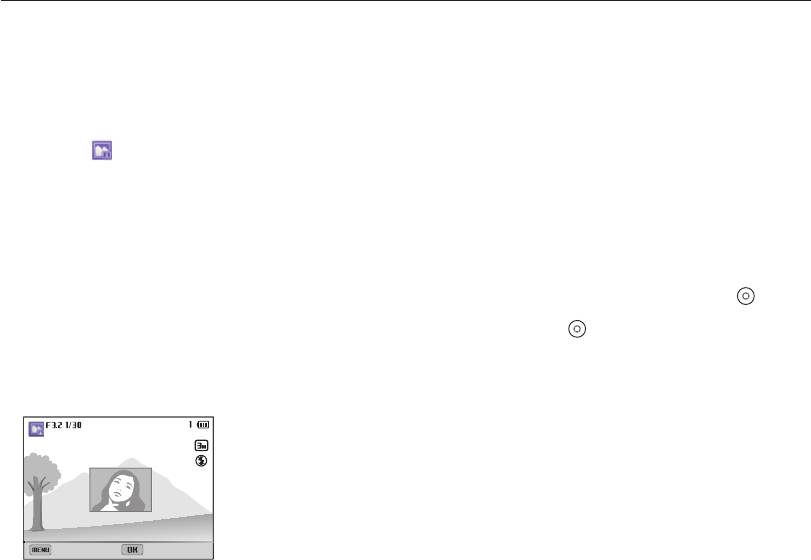
Режим «Волшебная рамка плюс»
Режим «Снимок в снимке»
5
Нажмите [
o
], затем поверните кнопку навигации
В режиме «Снимок в снимке» можно сделать или выбрать
или нажмите [
D
/
c
/
F
/
t
], чтобы изменить место
полноэкранный фоновый снимок, а затем вставить эскиз снимка
вставки.
или видеозаписи на передний план.
6
Поворачивая переднее колесико, выберите нужный
1
Установите диск выбора режима на
g
.
размер вставки.
2
Выберите .
7
Нажмите кнопку [
o
], чтобы сохранить изменения.
•
Чтобы задать размер вставляемого видео, нажмите [
m
] и
выберите
V
Разрешение видео нужный размер видео.
8
Слегка нажмите кнопку затвора для фокусировки,
затем нажмите кнопку затвора еще раз, чтобы сделать
3
Слегка нажмите кнопку затвора для фокусировки,
и вставить снимок.
затем нажмите кнопку затвора еще раз, чтобы сделать
•
При легком нажатии кнопки затвора окно вставки
фоновый снимок.
увеличивается в размере, что помогает определить,
•
Чтобы выбрать фоновый снимок из списка сохраненных,
находится ли объект съемки в фокусе.
нажмите [
m
] и выберите
a
Выбрать изображение
•
Чтобы сделать видеозапись, выберите значок (Запись
нужный снимок. Выбрать снимок или видеозапись,
видео). Чтобы остановить съемку и вставить видеозапись,
сделанные в режиме «Живая панорама», нельзя.
выберите значок
(Запись видео) еще раз.
4
Нажмите кнопку [
o
], чтобы отправить снимок на задний
план.
•
Чтобы выполнить повторный фоновый снимок, нажмите
кнопку [
m
].
Снять еще раз
Настройки рамки
Расширенные функции
55
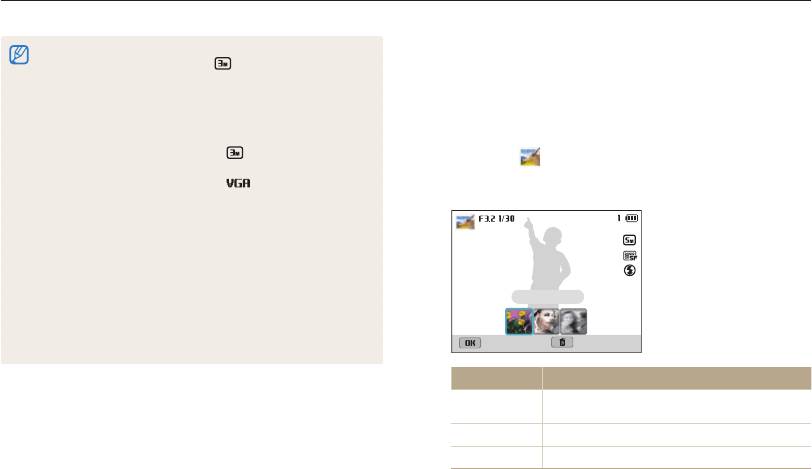
Режим «Волшебная рамка плюс»
•
При выполнении фонового снимка автоматически
Режим «Художественная кисть»
устанавливается разрешение до
, и все сделанные снимки
В этом режиме можно сделать снимок, а затем записать
сохраняются в памяти камеры.
видео, на котором показано, как к этому снимку применяется
•
Окончательные снимки и видеозаписи в режиме «Снимок в
эффект автофильтра.
снимке» сохраняются в виде единого комбинированного файла;
сохранить вставленные снимки и видеозаписи отдельно нельзя.
1
Установите диск выбора режима на
g
.
•
При вставке изображения разрешение комбинированного файла
автоматически устанавливается на
.
2
Выберите .
•
При вставке видеозаписи разрешение комбинированного файла
автоматически устанавливается на
.
3
Выберите фильтр.
•
При съемке фонового изображения в вертикальном положении
автоповорот не осуществляется.
•
Максимальный размер окна вставки составляет 1/4 от размера
дисплея, и при изменении размера соотношение сторон
сохраняется таким же.
•
Максимальная длина вставляемой видеозаписи — 20 минут.
•
В режиме «Снимок в снимке» доступный диапазон
Картина тушью
масштабирования может быть меньше, чем в других режимах.
•
При выборе в качестве фона сохраненного снимка на его краях
могут появиться черные полосы (в зависимости от соотношения
Панель выкл. Дом
сторон).
Параметр Описание
Картина
Эффект акварельной краски.
ту
шью
Мультфильм
Эффект мультипликационной графики.
Эскиз
Эффект карандашного эскиза.
Расширенные функции
56
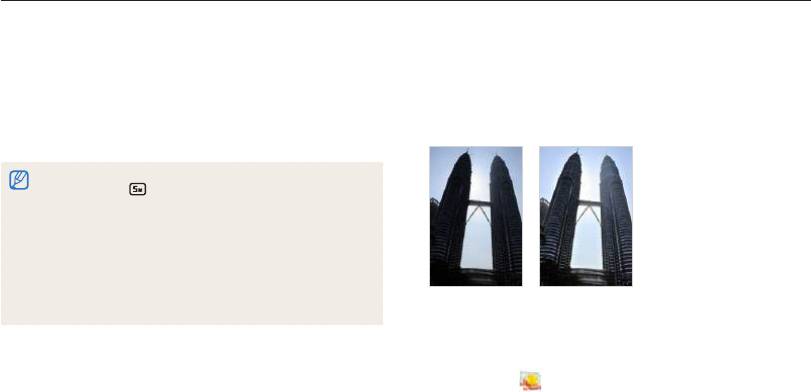
Режим «Волшебная рамка плюс»
4
Скомпонуйте кадр и слегка нажмите кнопку затвора
Режим широкого динамического диапазона
для фокусировки и установки экспозиции.
В режиме HDR (Расширенный динамический диапазон)
камера делает 2 снимка с разной экспозицией: а затем
5
Нажмите кнопку затвора, чтобы сделать снимок.
светлая область недоэкспонированного снимка накладывается
•
После съемки автоматически запускается видео, на
на темную область переэкспонированного. Таким образом,
котором показано, как к снимку применяется эффект
цвета на снимке получаются мягкими и насыщенными.
автофильтра.
•
В режиме Artistic Brush автоматически устанавливается
разрешение до
.
•
В режиме Artistic Brush сохраняется как снимок, так и
сопутствующее видео.
•
В режиме Artistic Brush доступный диапазон масштабирования
может быть меньше, чем в других режимах.
•
Сохранение файлов в режиме Artistic Brush может потребовать
больше времени.
•
Отправлять видеозаписи, снятые в режиме «Художественная
S
Без эффекта
S
С эффектом
кисть», по беспроводной сети нельзя.
HDR
HDR
1
Установите диск выбора режима на
g
.
2
Выберите .
3
Скомпонуйте кадр и слегка нажмите кнопку затвора
для фокусировки.
4
Нажмите кнопку затвора, чтобы сделать снимок.
•
Камера автоматически сделает 2 снимка, а затем
автоматически объединит их в один.
Расширенные функции
57
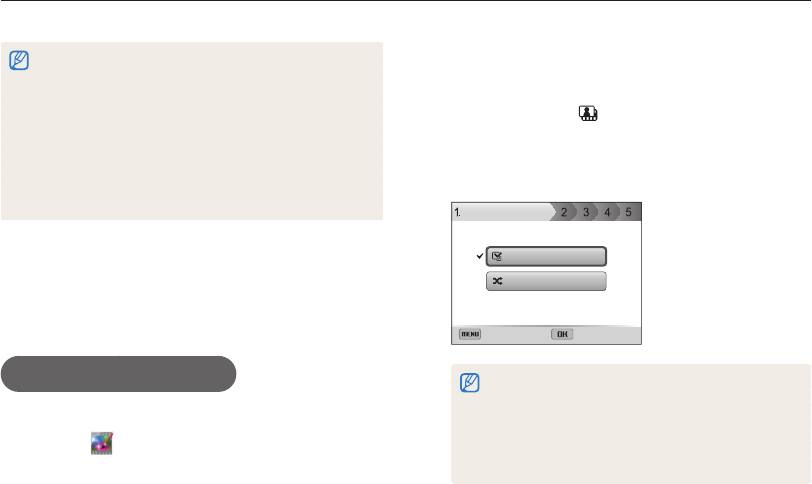
Режим «Волшебная рамка плюс»
4
Выберите пункт Выбор и укажите нужные файлы.
•
На эффект широкого динамического диапазона могут влиять
•
Необходимо выбрать как минимум 2 файла.
тряска камеры, освещение, перемещение объекта съемки и
общие условия съемки.
•
При выборе папки будут выбраны все снимки,
•
Вспышка в режиме HDR недоступна.
находящиеся в ней.
•
На сохранение снимка в режиме HDR может потребоваться
•
При выборе видео будут выбраны все снимки,
больше времени.
сделанные во время записи этого видео.
•
При съемке в режиме HDR предварительное изображение на
•
Выберите пункт Перемешать, чтобы выбрать снимки и
дисплее и сделанный снимок могут казаться больше, чем при
видеозаписи в случайном порядке. Продолжительность
съемке без эффекта HDR.
видео не может превышать 3 минуты.
•
При съемке движущегося объекта в режиме HDR может
возникать остаточное изображение.
Выберите изображение
Выбор
Режим «Создание креативного видео»
Перемешать
В режиме «Создание креативного видео» можно создавать
видеоролики из снимков и видеозаписей, хранящихся на карте
памяти.
Назад Установить
Создание видеоролика в режиме
«Создание креативного видео»
•
Выбрать видео, сделанные в режиме «Создание
креативного видео», невозможно.
•
Выбрать файлы в формате RAW нельзя.
1
Установите диск выбора режима на
g
.
•
Если выбран формат RAW+JPEG, для создания клипов в
режиме Создание креативного видео будут использованы
2
Выберите .
только файлы JPEG.
•
Можно выбрать до 60 снимков и 10 видеозаписей.
3
Выберите пункт + Создание видео.
5
Чтобы подтвердить выбор, нажмите кнопку [
f
].
6
Нажмите кнопку [
t
], чтобы выбрать пункт Тема, и
укажите нужную тему.
Расширенные функции
58
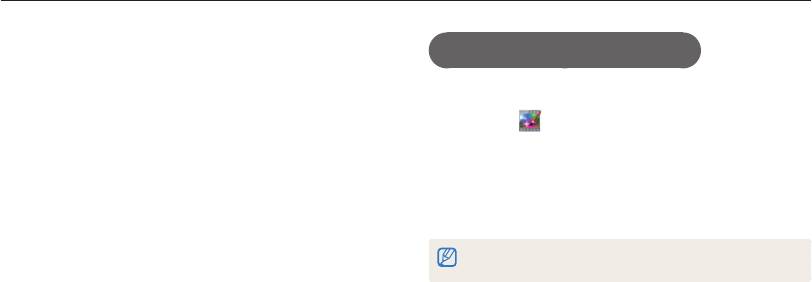
Режим «Волшебная рамка плюс»
7
Нажмите кнопку [
t
], чтобы выбрать пункт Музыка, и
Просмотр видео, созданного в режиме
укажите нужное музыкальное сопровождение.
«Создание креативного видео»
8
Нажмите кнопку [
t
], чтобы выбрать пункт
1
Установите диск выбора режима на
g
.
Разрешение видео, и укажите нужное разрешение
Выберите .
видеозаписи.
2
9
Нажмите кнопку [
t
], чтобы выбрать пункт Создание,
3
Чтобы выбрать видеозапись, нажимайте кнопки
затем выберите пункт Начало создания.
[
D
/
c
].
•
Если места для хранения видео в памяти камеры
4
Чтобы воспроизвести видеозапись, нажмите кнопку
недостаточно, выбрать Начало создания невозможно.
[
o
].
Удалите файлы с карты памяти, чтобы освободить место
(стр. 101)
Чтобы воспроизвести видеозапись в режиме просмотра, нажмите
•
Если при выборе пункта Начало создания появляется
кнопку [
P
] (стр. 96)
всплывающее сообщение, выберите более низкое
разрешение видео в меню Разрешение видео.
•
Время обработки видео зависит от количества и размера
выбранных файлов.
•
Для отмены обработки видео нажмите кнопку [
m
].
Расширенные функции
59
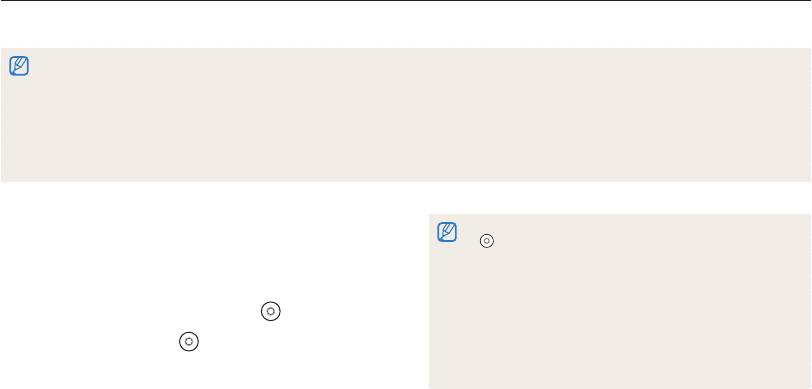
Режим видеосъемки
В режиме записи видео можно записывать видео в формате Full HD (1920 X 1080) продолжительностью до 20 минут. Камера
сохраняет видеозаписи в файлах формата MP4 (H.264).
•
MP4 (H.264) — это видеоформат с высокой степенью сжатия, установленный международными стандартизирующими организациями ISO-IEC и ITU-T.
•
При использовании карт памяти с низкой скоростью записи камера может неправильно сохранять видео. Видео могут быть повреждены или не
воспроизводиться.
•
Видеосъемка с высоким разрешением или высокой частотой кадров может не поддерживаться картами памяти с низкой скоростью записи. Для
видеосъемки с высоким разрешением или высокой частотой кадров используйте карты памяти с более высокой скоростью записи.
•
Если включена стабилизация изображения, в видео могут попадать звуки, вызванные ее работой.
•
При использовании зума во время видеосъемки камера может записать его звук. Чтобы уменьшить этот нежелательный эффект, воспользуйтесь
функцией «чистого» звука. (стр. 94)
1
Установите диск выбора режима на
v
.
•
В некоторых режимах начать запись можно с помощью значка
(Запись видео). Устанавливать диск выбора режима в
2
Задайте параметры.
положение
v
при этом необязательно.
•
Список параметров см. в разделе Параметры съемки
•
В зависимости от разрешения и частоты кадров видимый размер
(стр. 64).
видеокадра может быть меньше реального.
•
Если во время записи видео не выполнять никаких действий
3
Для начала записи выберите значок (Запись видео).
в течение примерно 3 минут, подсветка экрана выключается.
Чтобы снова включить подсветку экрана, выполните любое
4
Снова выберите значок (Запись видео), чтобы
действие с камерой. Если при выключенной подсветке экрана
остановить запись.
нажать кнопку питания, затвора, управления зумом или записи
видео, соответствующая функция будет выполнена.
Расширенные функции
60
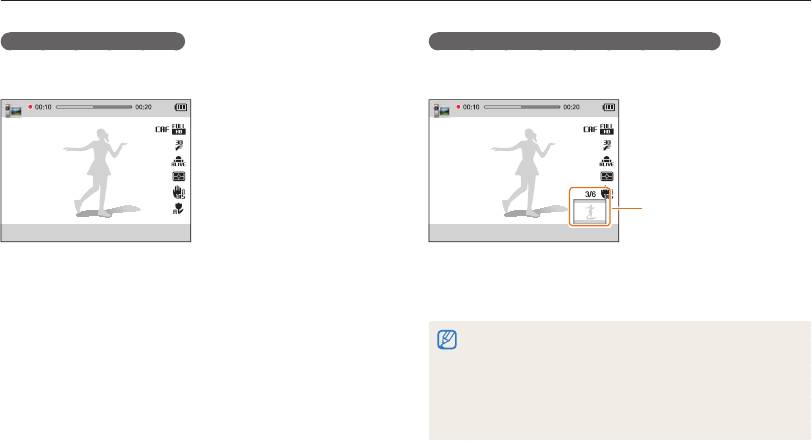
Режим видеосъемки
Приостановка видеосъемки
Создание стоп-кадров во время видеосъемки
Камера позволяет временно приостановить видеосъемку.
Во время видеосъемки можно делать до 6 стоп-кадров без
Благодаря этому можно объединить несколько записей в одну.
переключения в режим фотосъемки.
Cтоп-кадры, сделанные во
время видеосъемки
•
Нажмите кнопку [o], чтобы приостановить съемку.
•
Чтобы сделать стоп-кадр во время видеосъемки, нажмите
•
Нажмите [c], чтобы не продолжать автоматическую
кнопку затвора.
фокусировку.
•
Стоп-кадр будет сохранен автоматически.
•
Для возобновления съемки нажмите кнопку [o].
•
Размер стоп-кадра напрямую зависит от размера видеозаписи.
•
При съемке видео с высокой скоростью делать стоп-кадры
невозможно.
•
Если видеосъемка приостановлена, сделать стоп-кадр
невозможно.
•
Качество снимков, сделанных во время видеосъемки, может
быть ниже, чем качество снимков, сделанных при фотосъемке.
Расширенные функции
61
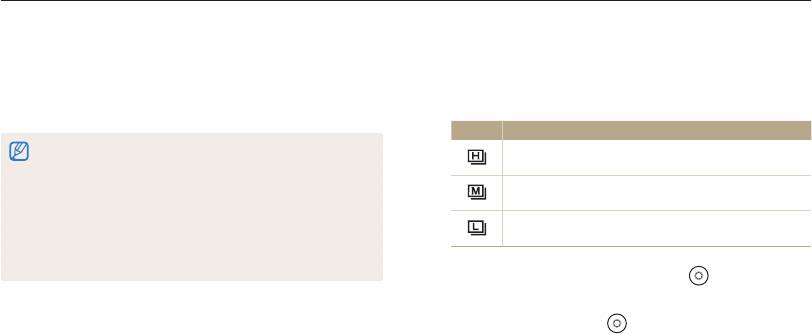
Режим видеосъемки
Запись видео с высокой скоростью
1
Установите диск выбора режима на
v
.
Установив определенную частоту кадров, можно снимать
•
Записывать высокоскоростное видео можно только в
видео с высокой скоростью. Высокоскоростные видеозаписи
режиме
v
.
будут воспроизводиться с частотой 30 к/с, независимо от
2
Поверните диск выбора типа съемки.
частоты кадров видеозаписи.
Значок Описание
•
Создание видеозаписей с высокой скоростью не поддерживается
192 X 144 (480 к/с): запись видео со скоростью
картами памяти с низкой скоростью записи.
480 кадров в секунду (до 10 секунд).
•
Во время записи видео с высокой скоростью невозможно
384 X 288 (240 к/с): запись видео со скоростью
применить автофильтры или перейти в режим автоматического
определения сюжета.
240 кадров в секунду (до 10 секунд).
•
Запись звука в видеозаписях с высокой скоростью не
640 X 480 (120 к/с): запись видео со скоростью
поддерживается.
120 кадров в секунду (до 10 секунд).
•
Качество изображения высокоскоростного видео может быть
ниже, чем качество видео, записанного с обычной скоростью.
3
Для начала записи выберите значок (Запись
видео).
4
Снова выберите значок (Запись видео), чтобы
остановить запись.
Расширенные функции
62
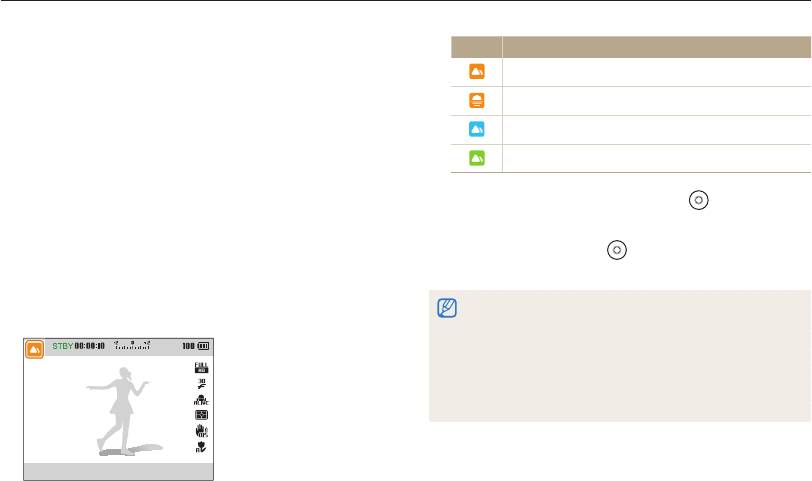
Режим видеосъемки
Режим автоматического определения сюжета
Значок Описание
В режиме автоматического определения сюжета камера
Пейзаж
автоматически выбирает настройки на основе обнаруженного
сюжета.
Закат
1
Установите диск выбора режима на
v
.
Ясное небо
2
Нажмите кнопку [
m
].
Лес
3
Выберите значок
V
Автоматическое определение
сюжета Вкл..
6
Для начала записи выберите значок (Запись
видео).
4
Для возврата в режим съемки нажмите кнопку [
m
].
7
Снова выберите значок (Запись видео), чтобы
5
Скомпонуйте кадр.
остановить запись.
•
Камера автоматически выберет сюжетный режим.
В левом верхнем углу дисплея отобразится значок
•
Если камера не смогла определить подходящий режим
соответствующего сюжетного режима.
сюжета, то применяются настройки по умолчанию для режима
автоматического определения сюжета.
•
При неблагоприятных условиях, например при дрожании камеры,
неправильно подобранном освещении или расстоянии до
объекта, камера может некорректно выбрать сюжетный режим.
•
В режиме автоматического определения сюжета недоступны
эффекты автофильтра.
Расширенные функции
63



